Как да настроите група в WhatsApp
WhatsApp е вероятно най-голямото и популярно приложение за незабавни съобщения в целия свят. Използвано от всички и техните баби, придобиването му от Facebook тревожи мнозина, но също така даде на платформата за съобщения сериозна инжекция на пари и подобрение на нейната инфраструктура.
Едно от нещата, за които се използва най-много, е неговата групова функция. Всеки потребител на WhatsApp може да създаде група и след това да покани други потребители на WhatsApp в тази група, за да обсъдят всичко под слънцето.

Зет ми беше настроил такъв за планирането на сватбата си миналата година, което намали ненужните имейли и кръстосаните проводници. Семействата могат да ги настроят да споделят снимки и да чатят. Фирмите могат да настроят такъв за запитвания за поддръжка на клиенти. Възможностите са безкрайни.
Ако това не е частна дискусия, можете да публикувате връзка за покана с възможност за кликване, която ще позволи на всеки по света да се присъедини незабавно към групата от своя телефон или настолен компютър.
Създаване на група в WhatsApp

Ето как да настроите група в WhatsApp . Ще разгледаме как да го направим в настолното приложение(on the desktop app) , тъй като е много по-лесно. След това новите групи незабавно ще се синхронизират с вашия телефон.
- Когато сте влезли в настолното приложение WhatsApp , щракнете върху (WhatsApp)Нов чат(New Chat) в колоната с контакти отляво.

- Сега ще видите опция за Нова група(New Group) . Кликнете върху това.

- Започнете(Start) да пишете имената на хората, които искате да добавите към групата. Трябва да добавите поне един човек, различен от вас, за да отворите група. Ако човекът, който искате, е в WhatsApp , но не можете да го намерите, уверете се, че имате правилния му телефонен номер, посочен в телефона си.
Забележка:(Note:) всеки, добавен към нова група, ще бъде автоматично уведомен от WhatsApp и групата веднага ще се появи в списъка им с контакти.

- След като добавите поне още един участник в групата, групата ще се отвори готова за чат. Ако щракнете върху заглавието на групата в горната част, можете да направите някои персонализации и настройки. Това включва промяна на заглавието на групата, добавяне на аватар, добавяне на описание и определяне на определени членове на групата като администратори.

- Ако превъртите по-надолу по този списък, ще видите тази опция. Това е мястото, където можете да направите връзка за покана с възможност за кликване за групата, ако дискусиите не са частни.

- След това ще получите криптирана връзка, която можете да споделите. Тъй като това е частна група, скрих последните няколко цифри, за да не се пускат рифовете.
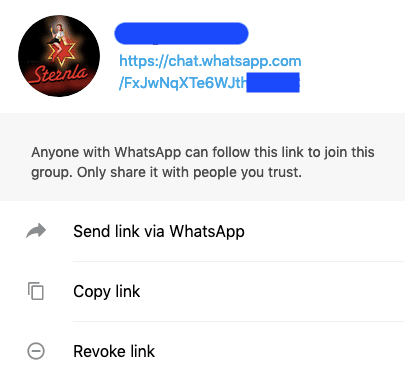
- До този момент новата ви група ще се появи на вашия мобилен телефон , регистриран в WhatsApp . Ако не, изключете WhatsApp на телефона си и го рестартирайте.
Ако вашата група започне да става доста заета, може да помислите за заглушаване на звука, така че телефонът ви да не пика винаги. Можете да намерите функцията за заглушаване на звука в същата област, където можете да персонализирате новата си група. Все още ще получавате известия за нови съобщения, но само броя непрочетени известия до логото на WhatsApp . След това можете да четете съобщенията в свободното си време.
Related posts
Какво се случва, когато заглушите някого в WhatsApp
Как да блокирате спам съобщения в WhatsApp
Как да изтегляте снимки и видеоклипове в състоянието на WhatsApp на Android
Как да добавите контакт в WhatsApp
Използвайте персонализиран тапет за чат в WhatsApp за Android
Защо мобилните ми данни са толкова бавни? 11 причини и поправки
Как да инсталирате разширения за Chrome на работния плот на Android
8 най-добри приложения за видео плейър за Android
Какво представляват изчезващите съобщения в WhatsApp и как да го активирате
Как да публикувате отново история в Instagram
Какво е MCM клиент на Android и безопасно ли е?
Какво представлява Ghost Mode в Snapchat и как да го включим?
Как да изтриете телефона си с Android дистанционно
Как да деактивирате Samsung Pay на Android
Как да преместите груповите чатове на WhatsApp в приложението Telegram
Как да добавяте джаджи на Android и iPhone
Не можете да изпращате текстови съобщения от Android? 4 поправки, които да опитате
Как да прегледате историята на изтеглянията на приложението си на iOS и Android
Приложението няма да се отвори на Android? 10 начина за поправяне
3 начина да получите анонимен телефонен номер на Burner за вашия смартфон
